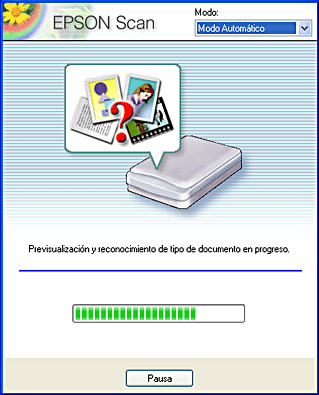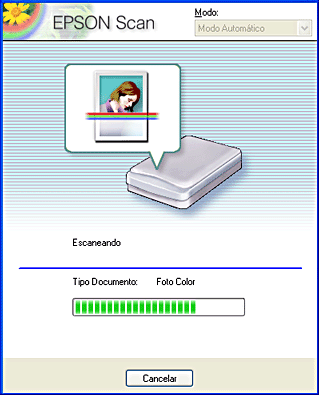|

Manual de referencia
|
|
Principios básicos de la digitalización / Procedimiento básico de digitalización
Digitalización de una imagen
 Paso 1 Encendido del escáner
Paso 1 Encendido del escáner
 Paso 2 Colocación de los materiales en la superficie para documentos
Paso 2 Colocación de los materiales en la superficie para documentos
 Paso 3 Inicio del software y digitalizaciónde una imagen
Paso 3 Inicio del software y digitalizaciónde una imagen
 Paso 4 Almacenamiento del resultado en un archivo de imagen
Paso 4 Almacenamiento del resultado en un archivo de imagen
EPSON Scan ofrece tres modos para configurar todos los ajustes de la digitalización: Automático, Fácil y Profesional. En esta sección, se explica cómo digitalizar una imagen en el modo Automático. El modo Automático le permite digitalizar imágenes con los ajustes configurados automáticamente. Para más detalles, consulte Elegir un método de digitalización en EPSON Scan.
 |
Nota:
|
 | -
No se puede digitalizar una imagen cuyo tamaño exceda la memoria o el espacio en disco disponibles. Si intenta digitalizaar una imagen con esas características, aparecerá un mensaje de alerta en la pantalla.
|
|
 | -
La mayoría de las ilustraciones mostradas en esta sección pertenecen al Perfection 1670 Photo y, por lo tanto, pueden presentar diferencias con respecto al Perfection 1670. Las instrucciones son iguales, salvo cuando se indique lo contrario.
|
|
 |
Nota para los usuarios de Macintosh:
|
 | |
La mayoría de las ilustraciones mostradas en esta sección son de Windows, por lo que su aspecto puede diferir del que aparezca en su pantalla. Las instrucciones son iguales, salvo cuando se indique lo contrario.
|
|
 |
Precaución:
|
 | |
Antes de seguir los pasos descritos a continuación, compruebe que esté instalado todo el software necesario, incluido EPSON Scan. Para más detalles sobre cómo instalar el software, consulte la hoja Guía de instalación.
|
|
Paso 1 Encendido del escáner
 |
Antes de encender el escáner, compruebe que el cierre de transporte esté colocado en la posición de abierto y que el escáner esté conectado a la computadora.
|
El cierre de transporte está en la parte inferior del escáner, en el lado derecho. Cuando suelte el cierre, levante el escáner y coloque el cierre en la posición de bloqueado.

 |  |
Precaución:
|
 |  | |
No gire el escáner, pues podría estropearlo.
|
|
 |
Encienda el escáner. El indicador luminoso del botón Iniciar  se pondrá intermitente y luego fijo y de color verde, lo que significa que el escáner ha terminado la inicialización. se pondrá intermitente y luego fijo y de color verde, lo que significa que el escáner ha terminado la inicialización.
|


[Arriba]
Paso 2 Colocación de los materiales en la superficie para documentos
Puede digitalizar materiales de dos tipos: documentos reflectantes (como fotografías o papel) o materiales transparentes (como películas). Consulte el vínculo correspondiente a los materiales que vaya a colocar en la superficie para documentos.
 |
Nota para los usuarios del Perfection 1670:
|
 | |
Si utiliza la cubierta para documentos opcional, también podrá digitalizar materiales transparentes.
|
|

[Arriba]
Paso 3 Inicio del software y digitalización de una imagen
 |
Nota para los usuarios de Mac OS X:
|
 | |
Según la aplicación que se utilice, es posible que no pueda iniciar EPSON Scan como se describe aquí.
|
|
Puede iniciar EPSON Scan de las formas siguientes.
-
Inicie EPSON Scan directamente como una aplicación independiente
-
Inicie EPSON Scan desde una aplicación compatible con TWAIN
En esta sección, se explica cómo iniciar EPSON Scan desde ArcSoft PhotoImpression. Si desea más detalles sobre la otra forma de iniciar EPSON Scan, consulte Iniciar el software EPSON Scan.
 |
Inicie ArcSoft PhotoImpression.
|
En Windows:
Haga clic en Inicio, señale Todos los programas (en Windows XP) o Programas (en Windows Me, 98 ó 2000), y seleccione ArcSoft PhotoImpression 4. Haga clic en PhotoImpression 4.
En Macintosh:
Haga doble clic en la carpeta Aplicaciones de Macintosh HD. Después, haga doble clic en la carpeta PhotoImpression. Por último, haga doble clic en el icono PhotoImpression.
 |
Haga clic en el botón Obtener foto y luego haga clic en el botón Cámara/Escáner de la pantalla principal.
|
 |
En la lista Seleccionar origen, elija EPSON Perfection 1670 y haga clic en el botón Adquirir (en Windows) o en el botón OK (en Macintosh). Se iniciará EPSON Scan.
|
 |  |
Nota para los usuarios de Windows XP:
|
 |  | |
No elija WIA-EPSON Perfection 1670 en el menú de selección del escáner. Si lo seleccionara, no podría utilizar todas las funciones del escáner EPSON.
|
|
 |
EPSON Scan automáticamente accede a una previsualización de la imagen, y reconoce el tipo y el origen del documento.
|
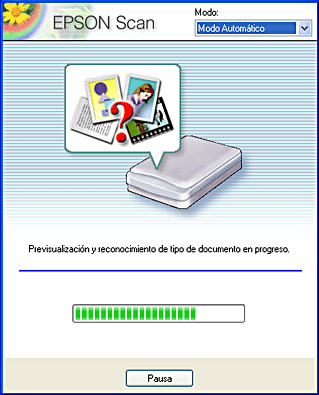
Si desea configurar más ajustes, haga clic en Pausa y luego en Opciones para abrir el cuadro de diálogo Opciones. Si desea más detalles sobre los ajustes, puede consultar la ayuda on-line haciendo clic en el botón Ayuda del cuadro de diálogo Opciones.
 |
Cuando EPSON Scan haya previsualizado y reconocido el tipo de documento, aparecerá la siguiente ventana. Puede ver el tipo de documento en la ventana.
|
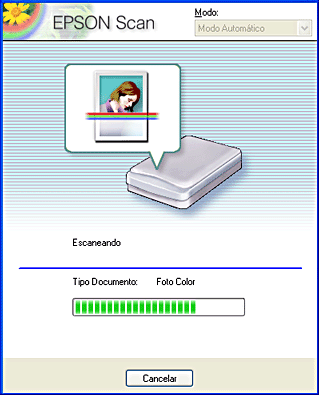
Automáticamente, EPSON Scan localiza las imágenes a digitalizar, modifica su oblicuidad y comienza a digitalizar.
 |  |
Nota:
|
 |  | |
Tenga en cuenta que, si hace clic en Cancelar en esta pantalla, se cerrará EPSON Scan.
|
|
 |
La imagen digitalizada se envía a ArcSoft PhotoImpression.
|
 |
Nota:
|
 | -
Según como sea la imagen que desee digitalizar, puede ocurrir que no obtenga la imagen que esperaba. En ese caso, digitalice la imagen en el modo Fácil o en el Profesional.
|
|
 | -
Para más información sobre la edición de las imágenes digitalizadas, consulte la documentación de su aplicación.
|
|

[Arriba]
Paso 4 Almacenamiento del resultado en un archivo de imagen
Después de digitalizar una imagen, no se olvide de guardarla mediante los siguientes pasos.
 |
Haga clic en el botón Guardar de la pantalla principal de ArcSoft PhotoImpression.
|
 |
Haga clic en el botón Guardar como.
|
 |
Escriba un nombre para el archivo, seleccione su formato y haga clic en Guardar. Para obtener más información sobre formatos de archivo consulte la siguiente sección.
|
Formatos de archivo
En la tabla siguiente figuran algunos formatos comunes de archivos de imágenes. Cuando guarde archivos de imágenes, seleccione un formato adecuado compatible con su aplicación de procesamiento de imágenes.
|
Formato (extensión del archivo)
|
Explicación
|
|
Formato BMP (*.BMP)
(sólo para Windows)
|
BMP es un formato de archivo de imágenes estándar en Windows. La mayoría de las aplicaciones de Windows, procesadores de textos incluidos, pueden leer y tratar imágenes en este formato.
|
|
Formato TIFF (*.TIF)
|
TIFF es un formato de archivo diseñado para el intercambio de datos entre aplicaciones tales como programas de gráficos y programas de DTP.
|
|
Formato JPEG (*.JPG)
|
JPEG es un formato de archivo comprimido que permite elegir entre varias calidades de compresión. No obstante, si la compresión es demasiado elevada, la imagen pierde calidad. La calidad de la imagen también se ve afectada cada vez que el archivo de imágenes se guarda como JPEG. Si edita un archivo de imágenes después de guardarlo, debería guardar la imagen original en un formato de archivo que no sea JPEG.
|
|
Formato EPS (*.EPS)
|
EPS es un formato de archivo PostScript. La mayoría de las aplicaciones de ilustración y de DTP son compatibles con EPS.
|
|
Formato PICT
(sólo para Macintosh)
|
PICT es un formato de archivo de imágenes estándar en Macintosh. La mayoría de las aplicaciones de Macintosh, procesadores de textos incluidos, pueden leer y preparar imágenes en este formato.
|

[Arriba]
| Version 1.00E, Copyright © 2003, SEIKO EPSON CORPORATION |
![]()
Paso 1 Encendido del escáner
Paso 2 Colocación de los materiales en la superficie para documentos
Paso 3 Inicio del software y digitalizaciónde una imagen
Paso 4 Almacenamiento del resultado en un archivo de imagen



 se pondrá intermitente y luego fijo y de color verde, lo que significa que el escáner ha terminado la inicialización.
se pondrá intermitente y luego fijo y de color verde, lo que significa que el escáner ha terminado la inicialización.